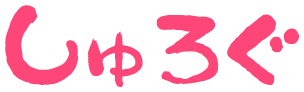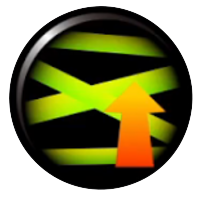こんにちは!5/16日にPUBGモバイルがリリースされましたね。
荒野行動から移行した人達は操作に慣れててめちゃくちゃ強そう(;`ω´)
PUBGモバイルをPCでできたら最強なんじゃね?w
ということで今回はPUBGモバイルをPCでプレイする方法を書いていきます!

PUBGモバイルをPCでプレイする
PUBGモバイルリリースされたけど、今回はPCでプレイする方法を書いていきます。
エミュレーターって規約違反じゃないの?と思われがちで実際、公式が規約で違反としているものも多くあります。
しかし、PUBGモバイルは規約しているのは非公式エミュレーターのみで公式エミュレータの利用は可能
次に紹介するのはリリース元がPUBGMobileの開発元であり公式のエミュレーターです!
公式が推奨しているエミュレーターは
Tencent Gaming Buddy
です。間違えなきよう。
これ以外のものを使ったりすると最悪BANになる可能性もあるので気を付けて!
Tencent Gaming Buddy – Tencent’s Best-ever Emulator for PUBG Mobile
公式エミュレーターのダウンロードはこちら
ダウンロードしたら、.exeを実行し画面に沿って進めていく。
TencentGamingBuddyがインストールできたら起動し、PUBG mobileをインストール

起動したらこんな感じ。
画面右にこんな感じで操作方法が書いてある。

PC版PUBGと同じで、
WASDで移動
左クリックで射撃
右クリックでエイム
スペースでジャンプ
ALTでフリールック
SHIFTで走る…
ほとんどというかまんまです!
違いはアイテムの拾い方で、PUBGモバイルはアイテムを拾うときはFGHキーになっている。TABで開いてマウス操作もできるが、若干違和感が残る。
ちなみに、エミュレーターで起動した場合はエミュレーター利用者のサーバーに振り分けられるようになっている。
(PCでやってるんだから仕方ないね!)
スマホユーザーと一緒のサーバーでプレイしたい場合は、エミュレーターを使わずにスマホ端末でプレイしよう。
※ちなみにエミュレーターとスマホのプレイヤーが一緒にプレイする場合、どちらもエミュレーターサーバーに振り分けられるようです
せっかくのPUBGモバイル、PCでやる意味あるの?
PUBGモバイルは基本無料なのでPC版を買わなかった人が無料で体験できる。
さらにスペック不足でプレイできなかった人達ができるというのもあり、気軽にプレイできるようになっている。
PCでやると配信しやすいのも◎ですね。
※追記
現在PUBGモバイルのPC版は日本からだとVPN接続をしなければ接続できないようです。
アジア圏からの接続だとラグや遅延が少なくて良いそう。
USはちょっとラグはあったけどプレイできました。
VPN接続って何?っていう人はTunnelBearとか検索するといいと思います(‘ω’)
プレイ動画